Opisanie zdarzenia za pomocą samych słów czasami nie wystarcza, aby inni ludzie uwierzyli w twoje słowa. Dlatego posiadanie zrzutu ekranu jest bardzo przydatne, ponieważ może być traktowane jako dowód czegoś, co widziałeś, na przykład rzadki komunikat o błędzie, który pojawia się losowo, a nawet witryna internetowa, która jest niszczona przez hakera. Chociaż przechwytywanie wideo jest o wiele lepsze, ale wymaga użycia oprogramowania, które może być nieco trudne dla zwykłych użytkowników komputerów. Ponadto wymaga więcej czasu i wysiłku na edycję wideo i przesłanie go na strony hostingowe wideo.
Możesz robić zrzuty ekranu bezpośrednio w systemie Windows i zapisywać je jako pliki obrazów, naciskając przycisk Print Screen na klawiaturze, uruchamiając Microsoft Paint, Wordpad lub Microsoft Word, a następnie naciskając Ctrl + V, aby wkleić zrzut ekranu do programu, który można następnie zapisać. Windows 7 jest wyposażony w bardzo proste narzędzie do robienia zrzutów ekranu i edycji obrazu o nazwie Snipping Tool . Jest w stanie wycinać dowolny kształt, prostokąt, okno lub pełny ekran i pozwala rysować odręcznie, zakreślacz i gumkę. Chociaż wystarczy uchwycić zrzut ekranu, ale będziesz potrzebować znacznie potężniejszego narzędzia do przechwytywania zrzutu ekranu z efektami, aby uzyskać lepiej wyglądający zrzut ekranu.

Po przetestowaniu kilkunastu dostępnych bezpłatnych narzędzi do zrzutów ekranu, z których większość ma identyczne funkcje, sfinalizowaliśmy 6 programów do przechwytywania zrzutów ekranu, które mają naprawdę niesamowite funkcje. 1. SnapDraw
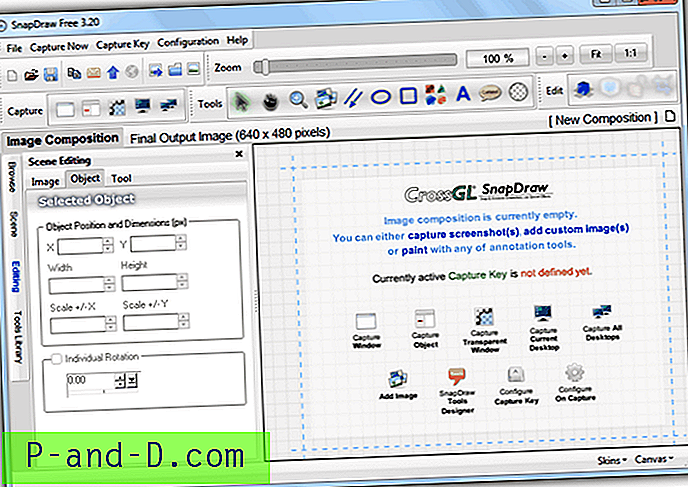
Jeśli szukasz najlepszego darmowego narzędzia do przechwytywania zrzutów ekranu z funkcjami dostępnymi w programach komercyjnych, SnapDraw jest tym. Przy pierwszym uruchomieniu SnapDraw wydaje się nieco przytłaczający, ale powinieneś być w stanie szybko się do tego przyzwyczaić. Nie zawiera obszernej listy kształtów do uchwycenia, ale zawiera przezroczyste okno z trybem cienia, które automatycznie tworzy ładnie wyglądający zrzut ekranu jednym kliknięciem, nawet bez użycia edytora obrazów. Dodaje również domyślnie odbicie, dzięki czemu wygląda naprawdę ładnie.
Niektóre z unikalnych funkcji dostępnych w SnapDraw to możliwość przechwytywania zaokrąglonych rogów pod XP / Vista / 7 i dodawania ładnie wyglądającego cienia wokół niego. Istnieje kilka fajnych narzędzi do adnotacji, takich jak objaśnienia, efekt lupy itp. Z listą bibliotek. Obsługuje także wiele monitorów, co jest bardzo przydatne dla zaawansowanych użytkowników.
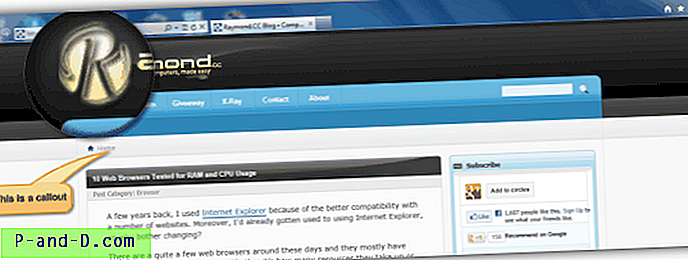
Jedyną wadą, jaką mogę wymyślić w przypadku SnapDraw, jest to, że nie ma przewijanej metody przechwytywania, która jest bardzo przydatna do przechwytywania długiej strony internetowej, a także możliwość przesyłania do witryn hostujących obrazy, chociaż niestandardowy FTP jest obsługiwany.
Pobierz SnapDraw
2. Shotty
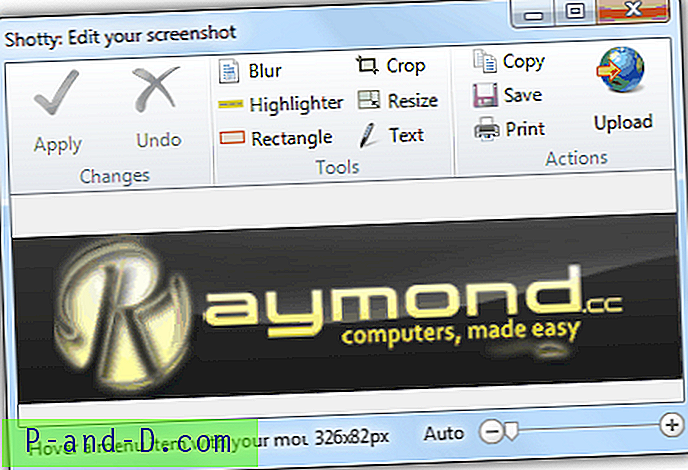
Shotty nie jest tak naprawdę najpotężniejszym darmowym narzędziem do przechwytywania ekranu, ale jest najłatwiejsze w użyciu z odpowiednią ilością funkcji, które nie są zbyt duże. Może uchwycić okna w niskiej lub wysokiej jakości i zastosować takie efekty, jak rozmycie, wyróżnianie, kadrowanie, zmiana rozmiaru, znak wodny i adnotacje tekstowe. Na koniec możesz zapisać zrzut ekranu na komputerze, w schowku, wydrukować go lub przesłać na wybrane witryny hostingowe obrazów. W rzeczywistości edytor zdjęć może być również używany do edycji obrazów zewnętrznych, nie tylko tych zarejestrowanych za pomocą Shotty.
Pobierz Shotty
3. DuckCapture
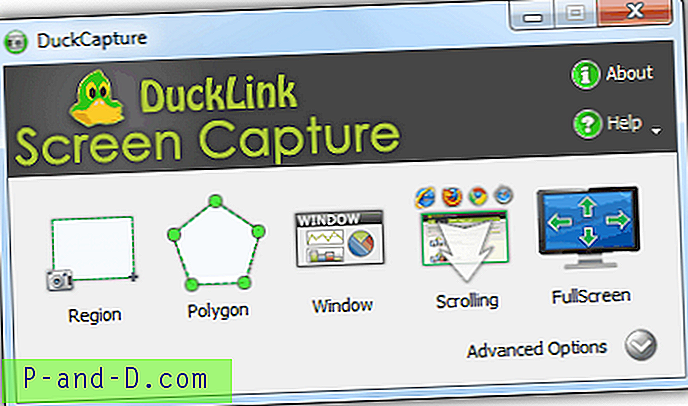
DuckCapture natychmiast przyciągnęło naszą uwagę, gdy próbowaliśmy zrobić z nim kilka przykładowych zrzutów ekranu. Unikalną funkcją jest to, że pozwala dodać więcej zrzutów ekranu do obszarów przechwytywania ekranu i ustawić go zgodnie z oczekiwaniami. Jest to bardzo przydatne, jeśli chcesz wziąć kilka fragmentów strony i połączyć je ze sobą bez ręcznej edycji w edytorach obrazów. Obsługuje także przechwytywanie przewijania, które jest bardzo przydatne w przypadku długich stron, a także podstawowe strzałki adnotacji, tekst itp. Wyniki mogą być drukowane, zapisywane lub kopiowane do schowka, ale nie obsługują przesyłania do witryn z obrazami.
Pamiętaj, że klawisze skrótu są domyślnie wyłączone i można je włączyć, klikając Opcje zaawansowane i przechodząc do karty Klawiatura. Dziwne, że DuckCapture nie ma podstawowych funkcji edycji, takich jak kadrowanie, skalowanie i zmiana rozmiaru. Obsługuje Windows i Mac OS X.
Pobierz DuckCapture
4. LightShot
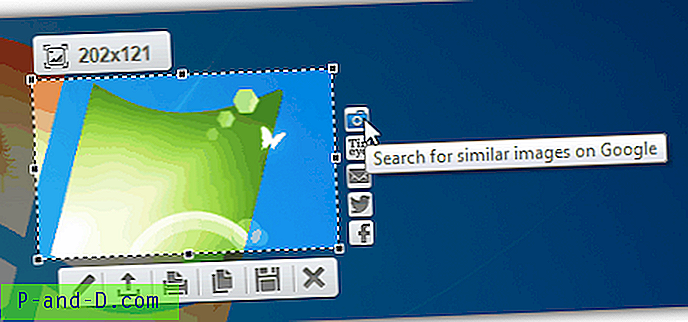
LightShot oferuje kilka unikalnych funkcji, których nie ma w większości programów do przechwytywania ekranu. Przechwycony region można natychmiast wykorzystać do wyszukiwania podobnych zdjęć w Google lub Tineye. Poza tym LightShot korzysta z internetowego edytora obrazów, który wygląda jak Photoshop z obsługą warstw do edycji zrzutów ekranu. Zapisując obraz po edycji, możesz zapisać na komputerze lub w internetowych serwisach hostingowych obrazów, takich jak Flikr, Picasa lub imm.io. Metoda przechwytywania jest bardzo ograniczona, ponieważ można zrobić zrzut ekranu, wybierając region lub pełny ekran.
Zwróć szczególną uwagę podczas instalacji, ponieważ wybrana domyślnie pełna metoda instalacji instaluje wyszukiwarkę innej firmy w przeglądarce internetowej. LightShot obsługuje Windows, Mac OS, a także rozszerzenia przeglądarki.
Pobierz LightShot
5. ShareXmod
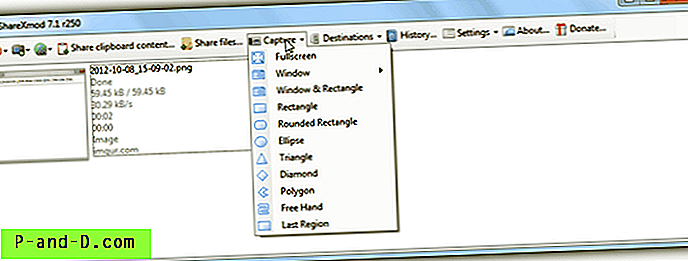
ShareXmod to kombinacja ZScreen i ZUploader, co oznacza, że może robić zrzuty ekranu, a także przesyłać je na strony z hostingiem obrazów. Może uchwycić wiele kształtów, ale nie obsługuje metody przewijania. Możesz także dodawać takie efekty, jak rozdarty papier, znak wodny i cień. Wbudowane Studio Efektów Obrazu służy do regulacji (jasności, kontrastu, skali szarości), manipulowania (zmiany rozmiaru, obracania, skalowania) i filtrowania (rozmycie, cień). Do adnotacji ShareXmod używa do tego zewnętrznego narzędzia do edycji obrazu Greenshot zewnętrznego programu.
Pobierz ShareXmod
6. Screenshot Captor

Chcieliśmy zadowolić się listą 5 programów do przechwytywania zrzutów ekranu, ale pomyśleliśmy, że nie byłoby fair pominąć Screen Captor. Chociaż nie jest to jeden z naszych ulubionych, ale ma wielu zadowolonych i zadowolonych użytkowników, szczególnie tych, którzy wymagają obsługi skanera. Ilość opcji w tym programie jest nieco przytłaczająca, która wyłączyłaby zwykłych użytkowników, którzy szukają potężnego, ale łatwego w użyciu narzędzia do przechwytywania ekranu. Screenshot Captor obsługuje przesyłanie zrzutów ekranu do witryn hostujących obrazy za pośrednictwem ShareX, o którym wspomnieliśmy powyżej.
Pobierz Screenshot Captor





